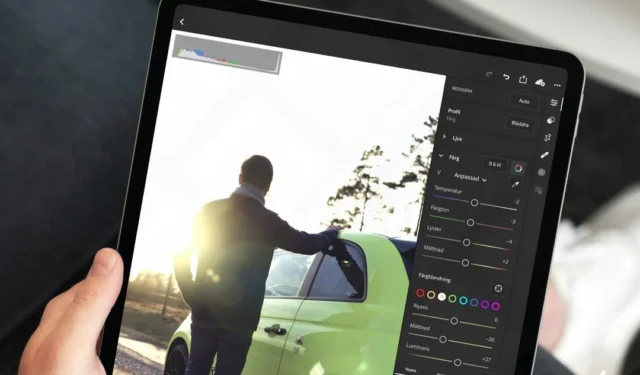
Приложение Apple Photos на вашем iPhone или iPad содержит все инструменты для редактирования фотографий и видео. Он оснащен различными параметрами редактирования, фильтрами и эффектами, которые помогут вам улучшить медиафайлы без переключения между приложениями. Прочтите это руководство, если вы не можете редактировать фотографии и видео на iPhone или iPad. Давайте взглянем.
1. Попробуйте отредактировать другой файл.
Распространенной причиной того, что вы не можете редактировать фотографию или видео на своем iPhone или iPad, является формат файла. В таких случаях вы можете увидеть всплывающее окно «Невозможно редактировать видео» с сообщением «Это видео нельзя редактировать, поскольку оно не поддерживается». Подобные ошибки также могут возникнуть, если фотография или видео, которые вы пытаетесь отредактировать, повреждены.

Попробуйте отредактировать другую фотографию или видео на своем iPhone или iPad и посмотрите, работает ли это. С вашим iPhone или iPad все в порядке, если вы можете редактировать другую фотографию. Тогда проблема может быть в файле фотографии, который вы хотите отредактировать.
2. Перезагрузите свой iPhone или iPad.
Несколько зависших фоновых процессов могут помешать вашему iPhone или iPad сохранить изменения. Вы можете просто перезагрузить свой iPhone или iPad, чтобы остановить эти процессы. Это также устранит любые сбои в приложении «Фото».
Нажмите и удерживайте боковую кнопку вместе с одной из кнопок громкости на iPhone, пока не появится ползунок питания. Если вы используете iPad, одновременно нажмите и удерживайте кнопку увеличения или уменьшения громкости и верхнюю кнопку. Затем перетащите ползунок, чтобы выключить устройство.

Подождите минуту, затем нажмите и удерживайте боковую кнопку на iPhone (или верхнюю кнопку на iPad), пока не появится логотип Apple.
3. Отключите и снова включите синхронизацию фотографий iCloud.
Проблемы с синхронизацией с библиотекой фотографий iCloud также могут привести к тому, что опция редактирования станет неактивной в приложении Apple Photos. Вы можете попробовать отключить и снова включить синхронизацию фотографий iCloud, чтобы посмотреть, решит ли это проблему.
Откройте «Настройки» на своем iPhone или iPad и прокрутите вниз до пункта «Фото» . Затем выключите переключатель рядом с «Фото iCloud» . Подождите несколько минут, а затем снова включите переключатель «Фото iCloud» .

После этого попробуйте отредактировать фотографию или видео, чтобы проверить, сохраняется ли проблема.
4. Проверьте состояние хранилища вашего устройства.
На вашем iPhone или iPad недостаточно места для хранения данных? В этом случае ваши фотографии или видео могут не сохраниться после их редактирования. Чтобы избежать этого, лучше убедиться, что память вашего устройства не заполнена.
Откройте приложение «Настройки» и выберите «Основные» > «Хранилище iPhone» или «Хранилище iPad» , чтобы проверить состояние хранилища. Если хранилище заполнено , удалите все ненужные приложения и файлы, чтобы проверить, решит ли это проблему.

5. Установите обновления программного обеспечения.
Возможно, вы не сможете редактировать фотографии или видео на своем iPhone или iPad из-за проблемы с программным обеспечением. Хорошей новостью является то, что Apple обычно быстро решает подобные проблемы. Следовательно, рекомендуется установить все ожидающие обновления программного обеспечения.
Откройте «Настройки» и выберите «Основные» > «Обновление программного обеспечения» , чтобы загрузить и установить ожидающие обновления. После этого проверьте, можете ли вы редактировать фотографии и видео.

6. Используйте приложение iMovie.
Если ваш iPhone или iPad по-прежнему не может редактировать видео с помощью приложения «Фото», вместо этого вы можете использовать приложение Apple iMovie. Он предлагает широкий спектр функций для редактирования видео, включая возможность добавлять эффекты, переходы, заголовки и многое другое.
Загрузите и установите приложение iMovie из App Store . Импортируйте видео в приложение и попробуйте отредактировать его.

7. Используйте стороннее приложение
В Apple App Store полно многофункциональных приложений для редактирования фотографий и видео , которые предлагают все функции, которые предлагает приложение Apple Photos. Если ничего не помогает, рассмотрите возможность использования стороннего приложения для редактирования фотографий и видео на iPhone или iPad.
Легкие правки ждут
Вас могут сбить с толку и часто расстраивать, когда iPhone или iPad не позволяют редактировать фотографии и видео. Иногда проблема заключается в частично загруженной картинке или программном обеспечении. Прежде чем сдаться и переключиться на компьютер, попробуйте приведенные выше советы, чтобы восстановить способность редактировать фотографии и видео.




Добавить комментарий